为什么台式电脑不能连wifi
台式电脑是我们生活中常见的办公工具,然而有时候我们可能会遇到无法连接WiFi的问题,造成台式电脑无法连接WiFi的原因可能有很多,比如网络设置问题、驱动程序错误等。有时候我们输入WiFi密码错误也会导致无法连接网络。那么当台式电脑WiFi密码错误时,我们应该如何解决这个问题呢?接下来我们将一一探讨解决方法。
操作方法:
1.首先,检查网络是否欠费。路由器是否正常工作,可以用手机在台式电脑旁连接wifi测试,确保wifi有信号可以使用。
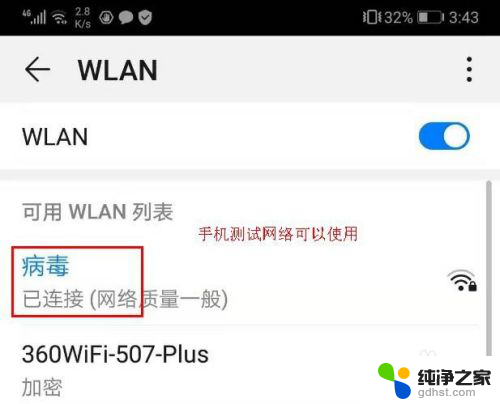
2.检查无线网卡
如果台式电脑是外置USB无线网卡,则拔掉网卡重新接入电脑USB;若是内置无线网卡,要确保内置无线网卡没有松动。

3.检查无线网卡驱动
无线网卡驱动是否正确安装?如果没装则要重新安装;如果已经安装,则要卸载后重新正确安装。
右击“开始”,选择“设备管理器”
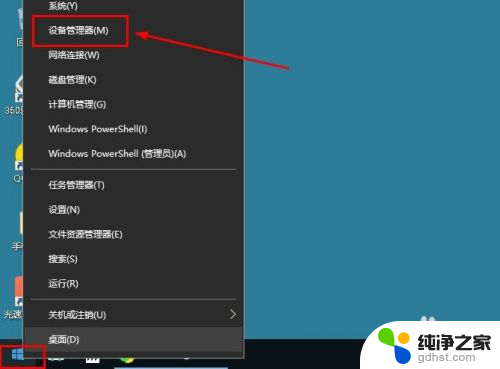
4.在设备管理器界面,点击“网络适配器”,查看电脑的无线网卡驱动情况,根据情况安装或重装无线网卡驱动。
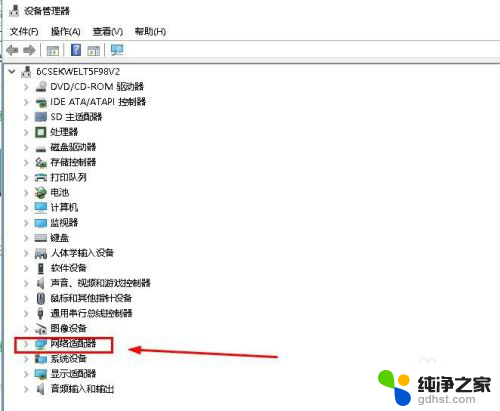
5.没有网络安装网卡驱动方法:
1、使用驱动光盘来安装无线网卡驱动。
2、使用U盘,在其它能上网电脑下载同型号的无线网卡驱动,用U盘来安装无线网卡驱动。

6.检查网络设置
鼠标点击“开始”>“设置”,点击“网络和Internet”。在“状态”栏右侧点击“更改适配器选项”
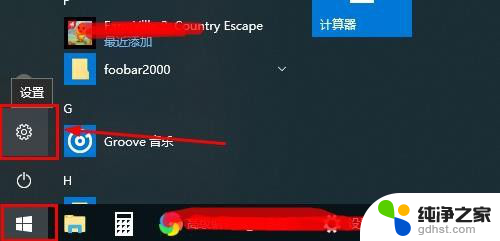
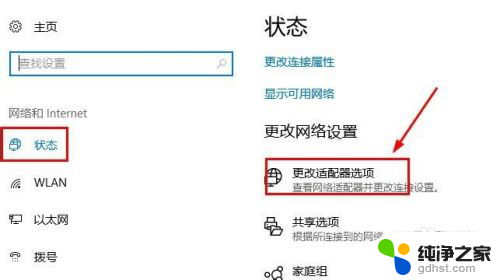
7.右击“WLAN”选择“属性”,在打开窗口选择“Internet协议版本4”,点击“属性”
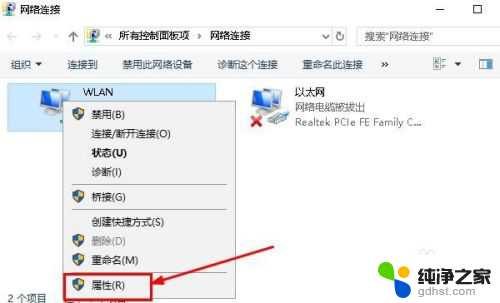
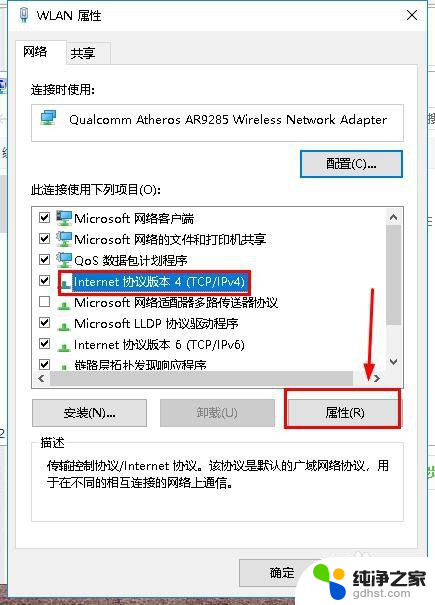
8.然后选择“自动 活动IP地址”,选择“自动获得DNS服务器地址”。然后点击“确定”、“确定”即可,如图所示
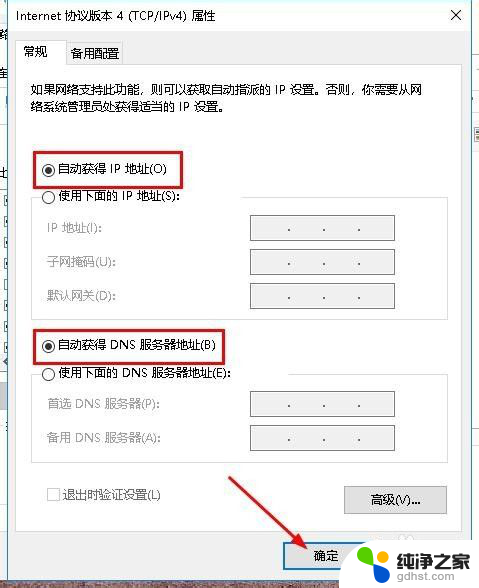
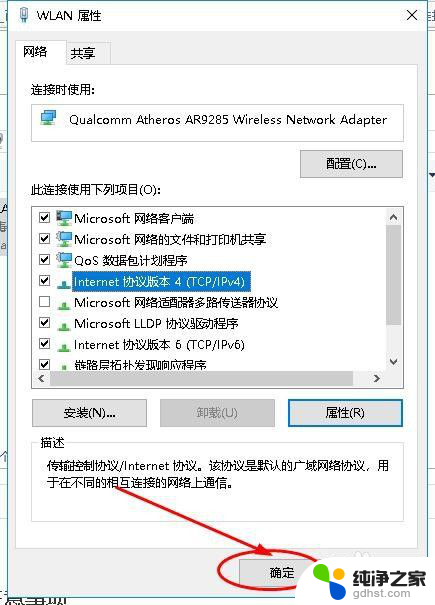
以上就是为什么台式电脑不能连wifi的全部内容,如果你不懂的话,可以根据小编的方法来操作,希望能够帮助到大家。
- 上一篇: wpsppt播放时为什么没声音
- 下一篇: 文件夹被病毒隐藏了怎么恢复
为什么台式电脑不能连wifi相关教程
-
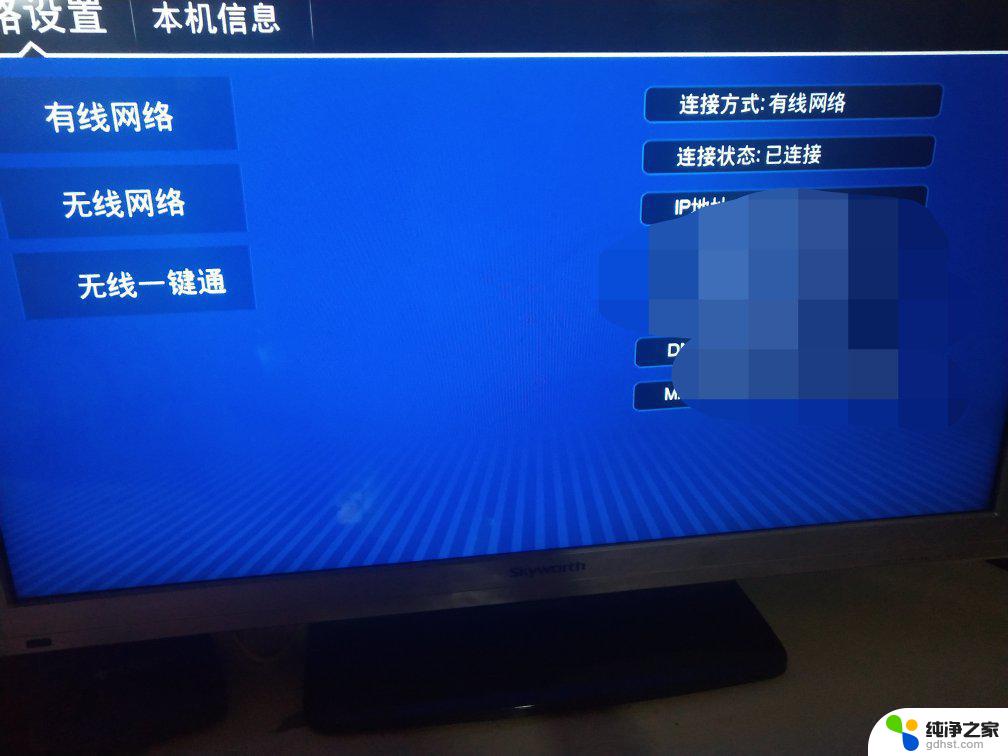 电视连接wifi但是为什么放不了
电视连接wifi但是为什么放不了2024-03-16
-
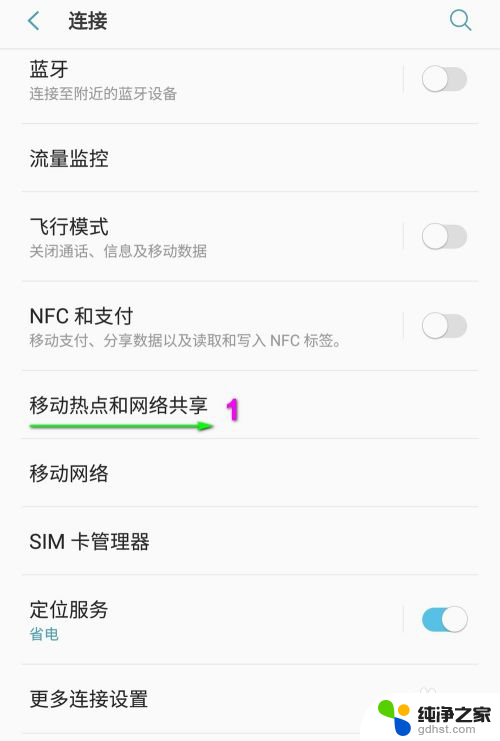 怎么让台式电脑连接手机的wifi
怎么让台式电脑连接手机的wifi2023-12-11
-
 wifi为什么不能用
wifi为什么不能用2023-11-21
-
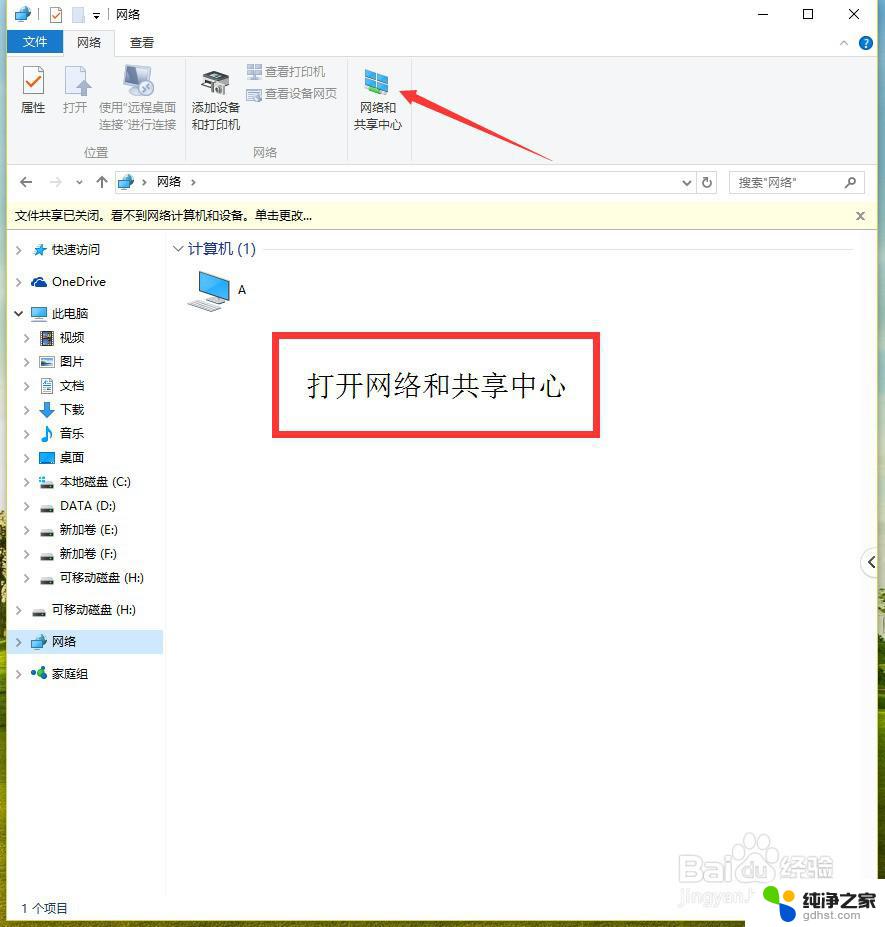 台式电脑怎么连wifi.
台式电脑怎么连wifi.2024-01-30
电脑教程推荐
- 1 电容麦连接声卡没声音
- 2 word文档中的回车键箭头怎么消除
- 3 如何让电脑玩游戏不卡
- 4 excel筛选不能用怎么办
- 5 文件怎么批量修改后缀
- 6 复印机怎么扫描到电脑上
- 7 微信视频怎么没有声音了
- 8 插入u盘在电脑上怎么打开
- 9 文档怎么解除只读模式
- 10 微信登录不了是什么原因